Acabas de actualizar a iOS 12, pero agora non podes atopar restricións. Non te preocupes, as restricións non faltan, acaba de moverse. Neste artigo, vou explica a onde se trasladaron as restricións e como pode usar o tempo de pantalla para restrinxir o que alguén pode ou non facer no seu iPhone !
Onde están as restricións do iPhone?
Cando actualices o teu iPhone a iOS 12, descubrirás que as restricións se trasladaron á sección Tempo de pantalla na aplicación Configuración. Podes atopar o tempo de pantalla abrindo Configuración e tocando Tempo de pantalla .
Se aínda non o fixeches, toca Activa o tempo de pantalla e configure un contrasinal de tempo de pantalla. No menú Tempo de pantalla, verás Restricións de contido e privacidade - aí mudáronse as restricións.
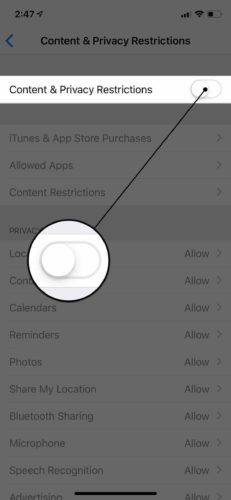
Que é o tempo de pantalla?
Screen Time é unha nova característica introducida co lanzamento de iOS 12. Está deseñada para axudar aos usuarios a controlar o tempo que miran a pantalla do seu iPhone e, nalgúns casos, limitar o que poden ver. Podes obter máis información sobre Screen Time no noso artigo sobre novas funcións de iOS 12 !
como facer que a miña tenda de aplicacións funcione
Como configurar restricións de contido e privacidade
Para configurar as restricións de contido e privacidade no teu iPhone, vai a Configuración -> Tempo de pantalla e toca Restricións de contido e privacidade .
En primeiro lugar, terás que establecer un código de paso de pantalla. Este é un código de acceso separado do que usa para desbloquear o seu iPhone. A continuación, acende o interruptor situado ao lado Contido e privacidade na parte superior da pantalla.
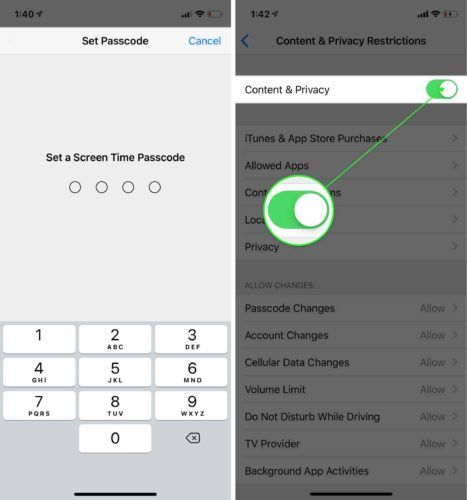
Agora que se activou Contido e privacidade, podes controlar o que se pode ou non acceder ao teu iPhone. Aquí tes un desglose das principais funcións dentro das restricións de contido e privacidade:
- Compras en iTunes e App Store : Permite desactivar a posibilidade de instalar aplicacións, eliminar aplicacións e facer compras dentro de aplicacións.
- Aplicacións permitidas : Permite desactivar determinadas aplicacións integradas como Safari, FaceTime e Wallet.
- Restricións de contido : Permite evitar descargas de música, películas, libros e programas de TV en función da súa clasificación. Tamén podes filtrar sitios web explícitos e axustar algunhas das túas opcións de Game Center.
- Compartir localización : Permite desactivar Compartir a miña situación, unha función que comparte a túa situación precisa cos amigos e familiares na aplicación Mensaxes.
- Privacidade : Permite desactivar os servizos de localización e axustar a configuración de privacidade de aplicacións específicas. Estas opcións tamén se poden atopar en Configuración -> Privacidade .
As restricións de contido e privacidade tamén permiten permitir cambios en moitas cousas diferentes, incluído o código de acceso, o volume, as contas, o provedor de TV, as actividades de aplicación en segundo plano (Actualización de aplicacións en segundo plano), a configuración de datos móbiles e a configuración Non molestar mentres conduce.
Ford sync non tocará música desde o usb
Podo desactivar as restricións despois de configuralas?
Si, podes desactivar as restricións de contido e privacidade en calquera momento. Pero aquí está o problema: para desactivalos, tes que coñecer o código de acceso de Screen Time. Deste xeito, o teu fillo ou filla non pode simplemente desactivar a configuración de privacidade e restricións de contido xusto despois de configuralos.
Para desactivar as restricións de contido e privacidade, abra Configuración e toque Tempo de pantalla . A continuación, toca Restricións de contido e privacidade e introduza o seu código de acceso Screen Time. Finalmente, desactiva o interruptor na parte superior da pantalla á dereita de Restricións de contido e privacidade. Saberás que está desactivado cando o interruptor está branco.
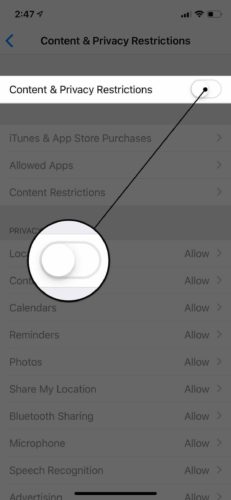
Atopaches restricións.
Agora que xa sabes que non faltan as restricións, podes seguir supervisando e controlando o que a xente pode e non pode facer no teu iPhone. Espero que compartas este artigo nas redes sociais cando a túa familia ou amigos consideren que faltan restricións no seu iPhone. Se tes algunha outra pregunta sobre o teu iPhone ou iOS 12, non dubides en deixar un comentario a continuación.
Grazas por ler,
David L.
problemas matrimoniais por fillastros